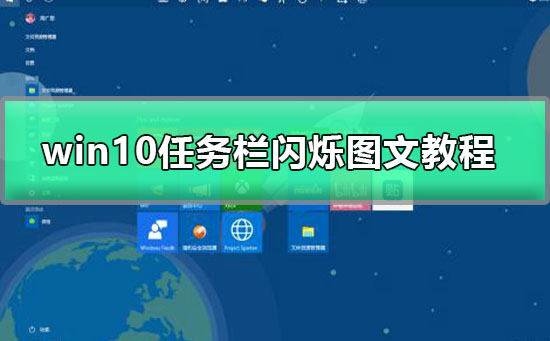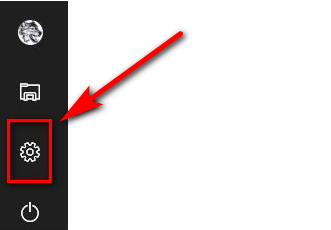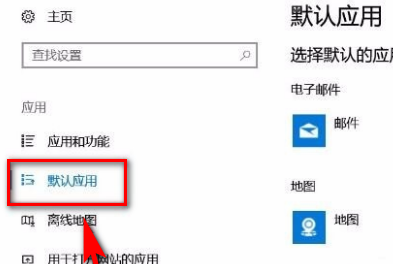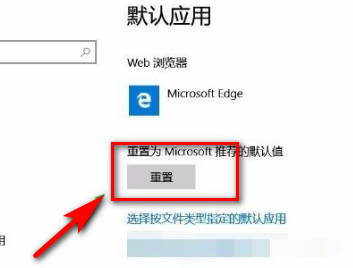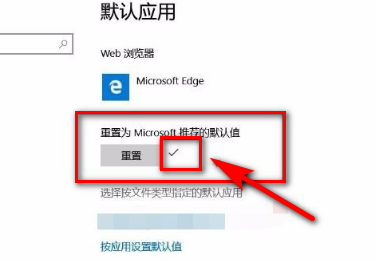Win10任务栏一直闪怎么办?Win10任务栏闪烁问题可能会对用户的正常操作造成干扰,导致不便和困扰,这时候用户可以打开设置选项,点击应用找到Microsoft推荐的默认值选项,点击重置就可以了,以下就是Win10任务栏闪烁图文教程的最新分享。
Win10任务栏闪烁图文教程:
操作步骤:
1、首先点开桌面的最左下角的Windows小图标,也可以按笔记本的小图标(Win键),一般在电脑键盘最左下边向右数第三个,点击进入里面的设置按钮,如下如所示。
2、然后进入Windows设置界面,我们选择“应用”,然后进入设置,如下如所示。
3、点击应用后可以在最左边的导航栏找到“默认应用”,点开默认应用,进行设置,如下如所示。
4、选择了默认应用后找到右边出现的充值Microsoft推荐的默认值,点击下面的重置,如下如所示。
5、然后重选择重置,可能会卡住,这时候等一下就行了,重置了以后,会在重置的后面显示一个【√】,如下图所示。
以上就是系统之家小编为你带来的关于“Win10任务栏一直闪怎么办?Win10任务栏闪烁图文教程”的全部内容了,希望可以解决你的问题,感谢您的阅读,更多精彩内容请关注系统之家官网。

 时间 2023-07-05 17:16:22
时间 2023-07-05 17:16:22 作者 admin
作者 admin 来源
来源 

 立即下载
立即下载